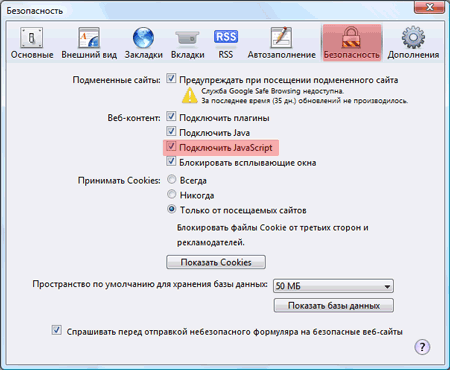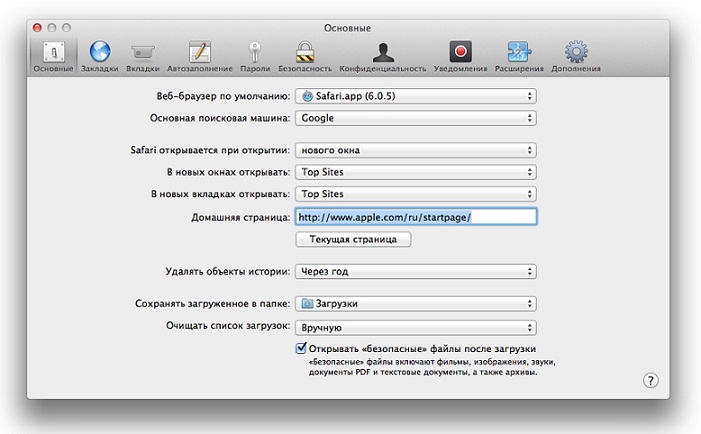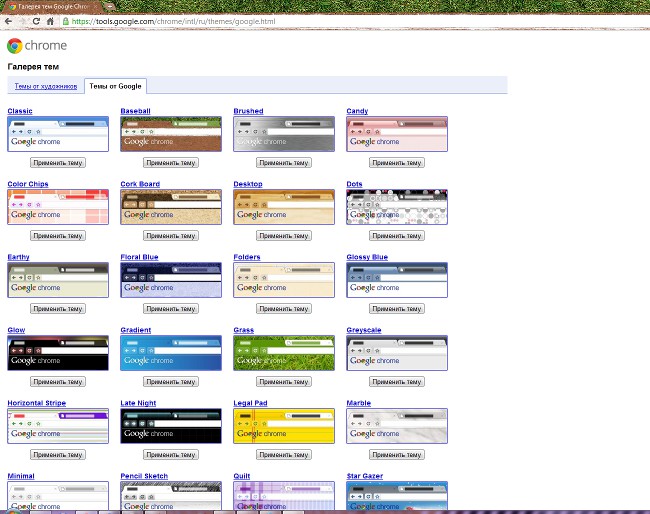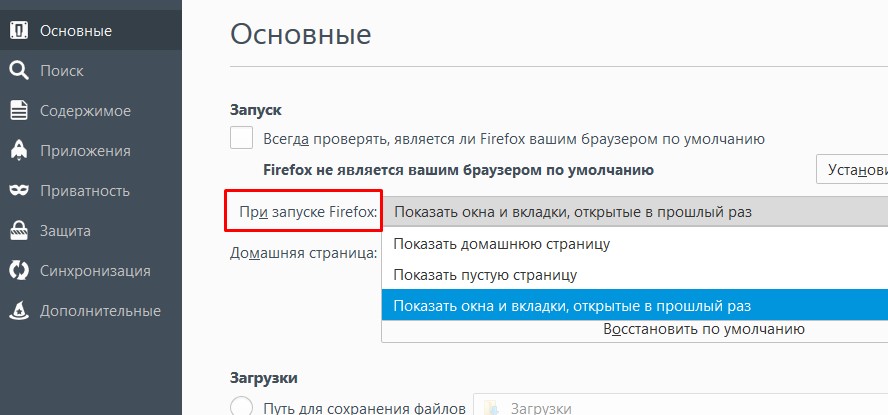Så här rengör du cacheminnet i webbläsaren (Opera, Mozilla Firefox, Google Chrome, Internet Explorer)

När du använder Internet via en webbläsare, detSparar sidor i minnet. Detta görs för att minska belastningstiden för sidan, om du går till den igen. Dessa temporära filer är en webbläsare cache. När de ackumuleras måste de raderas. Vi visar hur du rengör cacheminnet i olika webbläsare.
Varför behöver jag rengöra cacheminnet?
Varför cachemekanismen utvecklades generelltMinne? Först av allt, lagras den ljud- och videofiler som du lyssnar på och tittar på webbsidor, samt designelement på dessa sidor (stilar, bilder). Genom denna sidor laddar mycket snabbare, eftersom vissa av de filer som de bildas, inte åter laddas från servern och från minnet. Det verkar, varför rengör cachen, om den bär en sådan användbar funktion?

Faktum är att sådana filer, ackumulera,börja ta för mycket utrymme på hårddisken (speciellt om du tittar på många onlinevideor). Dessutom kan vissa webbplatser på grund av cacheminnet inte visas korrekt om deras mönster har uppdaterats och cacheminnet lagrar element i den gamla designen. Därför måste du periodiskt rensa cacheminnet i webbläsaren som du ständigt använder.
Så här rensar du cacheminnet på din dator och frigör utrymmepå hårddisken? Varje webbläsare lagrar cachefilerna i en viss mapp, och ofta har användaren inte direkt åtkomst till den. Det är därför som i varje webbläsare har utvecklare ett snabbt sätt att rensa cacheminnet. Vi visar dig hur du rensar cacheminnet i alla vanliga webbläsare.

Så, hur man tar bort historien för besök på webbplatserberor på vilken typ av webbläsare du använder. Om du använder mer än en webbläsare behöver du veta hur du rengör cacheminnet i var och en av dem, eftersom varje webbläsare har sina egna temporära filer.
Så här rensar du cacheminne i Google Chrome
För närvarande är de flesta användareDe väljer Google Chrome eftersom den har en enkel design som inte överbelastas med onödiga element, och dess hastighet är imponerande. Rensa cacheminnet i Google Chrome är ganska enkelt: Gå till webbläsarinställningarna genom att klicka på ikonen till höger på verktygsfältet, välj objektet "Historia". Klicka på "Rensa historik" -knappen, välj "Bilder och andra filer som lagras i cacheminnet" i listan och klicka på "Rensa historik" -knappen.

Så här rensar du cachen i Mozilla Firefox
För att rensa cachen i Mozillas webbläsare klickar du påknappen i verktygsfältet och gå till inställningarna. I listan Settings väljer panelen "Avancerat" och välj fliken "Nätverk" och klicka på knappen "Rensa nu" i "cachade webbinnehåll."
Även de senaste versionerna av den här webbläsaren stöder automatisk radering av cacheminnet. Om du gör nödvändiga inställningar behöver du inte längre oroa dig för hur du rengör webbläsarens cache.

Att konfigurera automatisk cache-rensning iwebbläsare Mozilla, gå till webbläsarinställningarna, men den här gången väljer du "Privacy" -panelen och öppnar avsnittet "Historia". Markera rutan bredvid "Rensa historik när du stänger Firefox". Nu kommer cachen att rensas automatiskt när du avslutar webbläsaren.
Så här rensar du cachen i Opera

För att rensa cacheminnet i operatorns webbläsare, välj"Inställningar" - "Allmänna inställningar" i webbläsarverktygsfältet. När inställningsfönstret öppnas, gå till fliken "Avancerat". I den vänstra kolumnen på inställningarna klickar du på objektet "Historia". Hitta orden "Disk Cache" och klicka på "Rensa" -knappen bredvid den. Som du kan se är den här webbläsaren den mest komplexa mekanismen för att rensa cacheminnet. Dessutom kan första gången cacheminnet inte helt försvinna, så försök igen några gånger. Nu vet du hur du rengör cachen i operaen. Låt oss gå vidare till mindre populära webbläsare.
Så här rensar du cacheminnet i Internet Explorer

För att rensa cacheminnet i den här webbläsaren klickar du påväxeln i verktygsfältet för att gå till webbläsarens inställningar, välj "Säkerhet" - "Ta bort webbläsarhistorik" i listrutan. I fönstret som öppnas markerar du kryssrutan "Tillfälliga Internetfiler" och klickar på "Ta bort" -knappen. Om du har ett stort antal tillfälliga filer kan det ta flera sekunder att radera dem. Sedan, längst ner i webbläsarfönstret visas ett meddelande om att de tillfälliga filerna har raderats.
Så här rensar du en cache i Safari
Rensa cacheminnet i webbläsaren från företagetApple (och, som i versionen för MacOS, och i versionen för Windows) - den enklaste processen. Öppna bara "Edit" -menyn och klicka på "Clear cache" i den. För att rensa tillfälliga Internet-filer klickar du bara på "Rensa" -knappen.
Nu vet du hur du rengör cacheminnet på din datori alla populära webbläsare. Gör detta regelbundet så att dina favoritplatser efter uppdatering av designen visas korrekt, och hårddisken kommer inte att skräpa. Om du är intresserad av hur du tar bort historiken för besökande webbplatser i vart och ett av dessa webbläsare görs det vanligtvis i inställningarna - i samma avsnitt.
Videoinstruktioner: hur och varför att rensa webbläsarens cache och vad man ska göra med cookies
För att förstå tydligare varför och hurRensa cacheminnet i olika webbläsare, se videoinstruktionen nedan, där du också lär dig vilka kakor är och hur man hanterar dem när du rengör cacheminnet och surfhistoriken.